win10电脑快捷键修改在哪儿 win10如何修改系统快捷键
更新时间:2023-11-16 10:57:55作者:jiang
win10电脑快捷键修改在哪儿,在现代社会中电脑已经成为人们工作和生活中不可或缺的工具,而在使用电脑过程中,快捷键的作用不可忽视。快捷键能够提高我们的工作效率,让操作更加便捷。而对于win10电脑用户来说,了解和掌握系统快捷键的修改方法就显得尤为重要。win10电脑的快捷键修改在哪儿呢?接下来我们将一起探讨win10系统中如何修改快捷键。
解决方法:
1、进入到windows桌面后,在空白处单击鼠标右键。
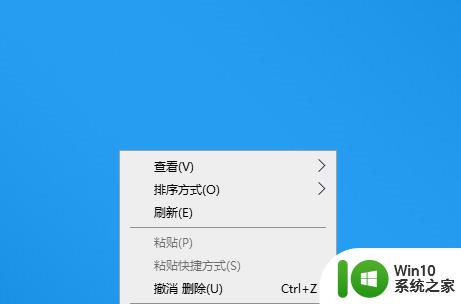
2、然后在右键菜单中选择“图形属性”选项,点击进入。
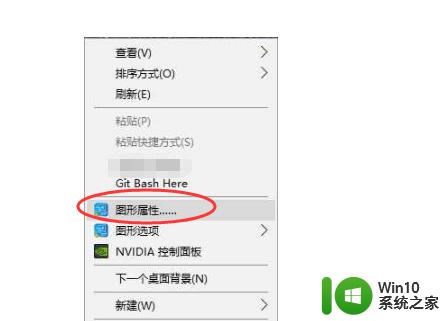
3、接着在英特尔图形和媒体控制面板中找到“选项和支持”。
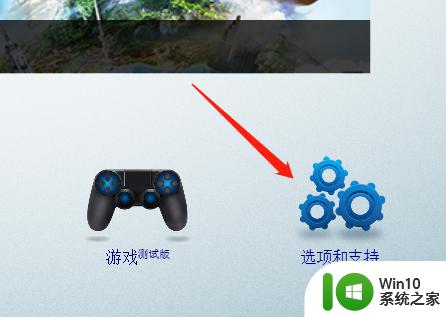
4、然后在左侧的面板中点击切换到“快捷键管理器”。
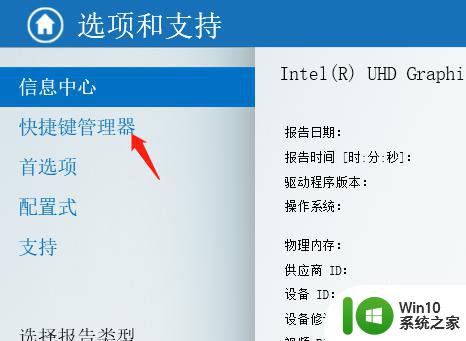
5、然后在右侧就会显示当前快捷键的设置,如果要修改就直接把鼠标光标定位在下面的方框,然后按想要设定的快捷键。
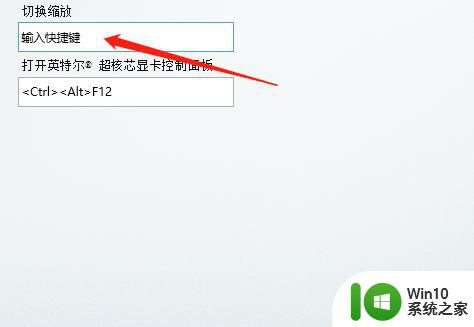
6、完成所有的修改后,点击面板右下角的“应用”,这样修改才会生效。
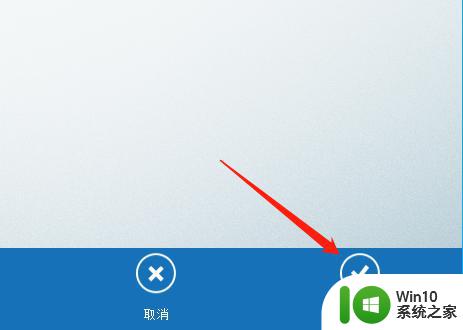
以上就是win10电脑快捷键修改在哪儿的全部内容,还有不懂的用户可以根据小编的方法来操作,希望能够帮助到大家。
win10电脑快捷键修改在哪儿 win10如何修改系统快捷键相关教程
- win10如何更改系统快捷键 win10修改电脑快捷键的步骤
- 怎么更改win10锁屏快捷键 电脑锁屏快捷键设置修改方法win10
- 修改win10快捷键 Win10桌面快捷键设置修改教程
- 如何在Windows10中修改截图快捷键 Win10电脑自带截图快捷键怎么更改
- win10截图快捷键怎么设置 win10截图快捷键修改方法
- win10电脑如何更录屏快捷键 win10电脑视频录屏快捷键修改方法
- win10修改输入法快捷键的方法 win10怎么修改切换输入法的快捷键
- win10修改输入法简体繁体切换快捷键的方法 win10怎么修改输入法切换简繁体快捷键
- 怎么切换中英文电脑快捷键 win10系统修改中英文切换快捷键的步骤
- w10电脑计算器的快捷键怎么修改 w10电脑计算器的快捷键有哪些
- 怎么更改win10语言切换快捷键 win10语言切换快捷键更改步骤
- win10怎么改切换输入法快捷键 - win10修改输入法快捷键的步骤详解
- 蜘蛛侠:暗影之网win10无法运行解决方法 蜘蛛侠暗影之网win10闪退解决方法
- win10玩只狼:影逝二度游戏卡顿什么原因 win10玩只狼:影逝二度游戏卡顿的处理方法 win10只狼影逝二度游戏卡顿解决方法
- 《极品飞车13:变速》win10无法启动解决方法 极品飞车13变速win10闪退解决方法
- win10桌面图标设置没有权限访问如何处理 Win10桌面图标权限访问被拒绝怎么办
win10系统教程推荐
- 1 蜘蛛侠:暗影之网win10无法运行解决方法 蜘蛛侠暗影之网win10闪退解决方法
- 2 win10桌面图标设置没有权限访问如何处理 Win10桌面图标权限访问被拒绝怎么办
- 3 win10关闭个人信息收集的最佳方法 如何在win10中关闭个人信息收集
- 4 英雄联盟win10无法初始化图像设备怎么办 英雄联盟win10启动黑屏怎么解决
- 5 win10需要来自system权限才能删除解决方法 Win10删除文件需要管理员权限解决方法
- 6 win10电脑查看激活密码的快捷方法 win10电脑激活密码查看方法
- 7 win10平板模式怎么切换电脑模式快捷键 win10平板模式如何切换至电脑模式
- 8 win10 usb无法识别鼠标无法操作如何修复 Win10 USB接口无法识别鼠标怎么办
- 9 笔记本电脑win10更新后开机黑屏很久才有画面如何修复 win10更新后笔记本电脑开机黑屏怎么办
- 10 电脑w10设备管理器里没有蓝牙怎么办 电脑w10蓝牙设备管理器找不到
win10系统推荐
- 1 番茄家园ghost win10 32位旗舰破解版v2023.12
- 2 索尼笔记本ghost win10 64位原版正式版v2023.12
- 3 系统之家ghost win10 64位u盘家庭版v2023.12
- 4 电脑公司ghost win10 64位官方破解版v2023.12
- 5 系统之家windows10 64位原版安装版v2023.12
- 6 深度技术ghost win10 64位极速稳定版v2023.12
- 7 雨林木风ghost win10 64位专业旗舰版v2023.12
- 8 电脑公司ghost win10 32位正式装机版v2023.12
- 9 系统之家ghost win10 64位专业版原版下载v2023.12
- 10 深度技术ghost win10 32位最新旗舰版v2023.11